Subversion を使用して WordPress Checkout を再考する
オープンソース ソフトウェアを見るのが好きな理由はたくさんありますが、その 1 つは、他の人が構築したコードから学ぶことができることです。
その他の例は次のとおりです。
- エラー通知に従ってください
- コードベースにマージされた新機能を参照してください
- プログラムで何かを達成する方法を学ぶ
- 古い機能の非推奨を表示
- 期待される (またはおそらく驚くべき) 新機能を入手します
- 他にもあります
世の中にはオープンソース ソフトウェアがたくさんありますが、ツールに慣れていない場合、このような開発のペースにどうやって付いていくかを知るのは難しい場合があります。
あなたがバグ トラッカーやバージョン管理などの使い方を知っている経験豊富な開発者であれば、このチュートリアルの対象者ではありません。ただし、WordPress のファンであり、プロジェクトの開発を継続する方法を知りたい場合は、読み続けてください。
この記事では、夜間ビルドとは何か、最新バージョンの WordPress ソース コードを毎日取得できるようにシステムを準備する方法、およびそれを自分で使用する方法について説明します。
夜間ビルドとは何ですか?
最新バージョンのソース コードを毎日入手する方法を理解する前に、「夜間ビルド」の定義を理解することが重要です。
この文は WordPress に固有のものではありません。実際、オープンソースとクローズドソースの両方の多くのソフトウェアには夜間ビルドが含まれています。私たち一般人がそれらにアクセスできるかどうかは別の問題です。
ウィキペディアでもこれを最も簡単な言葉で定義しています:
一晩に一度発生するイベント。
繰り返しますが、このフレーズ自体は専門用語のようには聞こえませんね。それは問題ではありません。
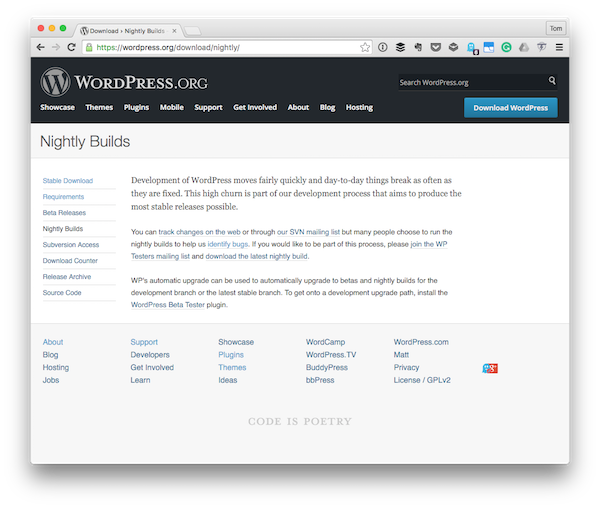
ここで話しているのは WordPress であり、WordPress はオープンソースであるため、この観点から見ていきます。 WordPress プロジェクトの Nightly Builds ページによると:
Web または SVN メーリング リストを通じて変更を追跡できますが、多くの人はバグを特定するために夜間ビルドを実行することを選択します。このプロセスに参加したい場合は、WP テスターのメーリング リストに参加し、最新のナイトリー ビルドをダウンロードしてください。
ソース コードを入手して上記の手順に従うだけではなく、さらに関与することに興味がある場合は、上のリンクにアクセスしてください。この記事の残りの部分では、ソース コードの夜間バージョンを取得するために必要なものを見ていきます。
バージョン管理に Subversion を使用する
さまざまなバージョン管理またはソース管理サービスやアプリケーションが利用可能です。 WordPress プロジェクトは、セルフホスト版の Subversion を使用してプロジェクトのバージョン管理を処理します。
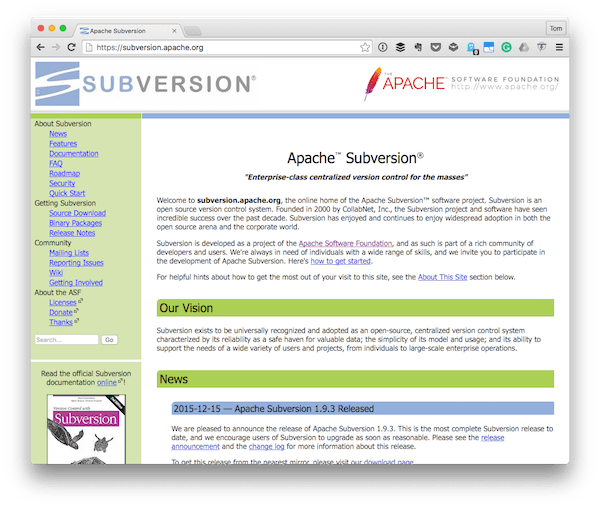
Subversion を初めて使用する場合は、ソフトウェアのホームページで詳細を確認できます。ただし、Subversion はかなり前から存在しており、さまざまな企業やプロジェクトで広く使用されています。
Subversion は、オープンソースのバージョン管理システムです。 CollabNet, Inc. によって 2000 年に設立された Subversion プロジェクトとソフトウェアは、過去 10 年間にわたって驚くべき成功を収めてきました。 Subversion は、オープンソースや企業の世界で広く採用されており、今後も採用され続けます。
このチュートリアルでは、Subversion の使用方法とそれを使ってできるすべてのことについての詳細なガイドは提供しませんが、コンピューターに Subversion をインストールし、最新バージョンのWordPress のソースコード。
###1。 Subversion をインストールするSubversion は 2 つの方法のいずれかで使用できます:
- コマンドラインツールとして
- グラフィカル ユーザー インターフェイスを備えています
Subversion は非常に広く使用されているため、どのオペレーティング システム プロジェクトに取り組んでも、さまざまなクライアントから選択できます。
###例えば:###
TortoiseSVN は Windows で利用できます。
-
OS X で利用可能なコーナーストーンとバージョン。
- そして Linux 用の RapidSVN。
- もちろん、これらは選択肢のほんの一部にすぎません。使用しているオペレーティング システムに関係なく、共通していることの 1 つは、Subversion がコマンド ライン ツールとして利用できるということです。そのため、このチュートリアルではそれを使用します。
コマンド ラインを使用した Subversion のインストールは、使用しているオペレーティング システムによって異なります。 Linux を使用している場合は、何らかのインストーラーが必要になります。 Windows または Mac OS X を使用している場合は、システムごとに 1 つ必要になります。
インストールすると、このチュートリアルの残りの部分でターミナルで発行するコマンドは同じになります。
まず、Subversion バイナリ パッケージ ページに移動し、オペレーティング システムに対応するバージョンを見つけます。
2 番目に、インストーラーをダウンロードし、指定された手順を実行してから、このチュートリアルに戻ります。
最後に、Subversion が正しくインストールされていることを確認する必要があります。これを行うには、ターミナル (または Windows を使用している場合はコマンド プロンプト) を開き、次のコマンドを入力します。 リーリー
次のような内容がコンソールに表示されるはずです:
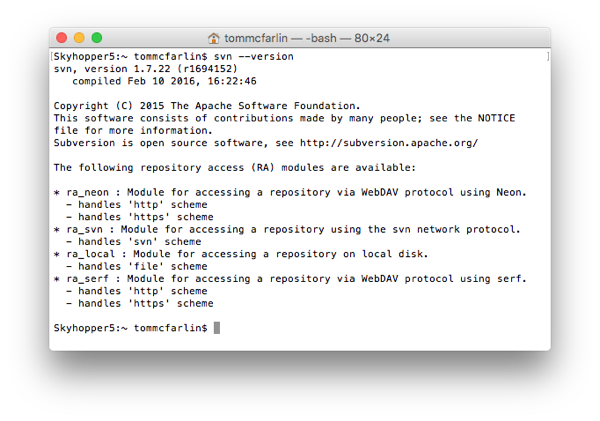
ただし、実際に表示される出力は若干異なる場合があります。要するに、
svn コマンドを実行できれば、このチュートリアルの残りの手順に従うことができるはずです。
###2。ローカルディレクトリを準備します
私の場合、OS X を使用しているので、これらを
/Users/tommcfarlin/Downloads
に置きます。したがって、すべてのコマンドはこのディレクトリに相対的なものになります。ディレクトリは、自分で選択したディレクトリに関連付けられます。そこで、Downloads
ディレクトリ内に、公式リポジトリから取得したソース コードを格納するwp というディレクトリを作成します。ターミナルで、新しいディレクトリを作成するコマンドを入力します。
私にとってそれは次のとおりです:
リーリー
###3。最新のコードを表示
Subversion リポジトリから最新バージョンのソース コードを取得する行為は、「チェックアウト」と呼ばれます。したがって、WordPress の最新バージョンを表示するには、コマンド ラインで Subversion コマンドを発行する必要があります。
これにはいくつかのことが必要です:
ソース コードを検査するための Subversion コマンド (単に
co
)。- ソース コードを取得するリポジトリの URL (https://core.svn.wordpress.org/trunk/)。
- wp ディレクトリ内のディレクトリを変更し、次に指定された URL を使用して Subversion チェックアウト コマンドを発行します。コマンドの完全なセットは次のようになります:
完了すると、ターミナルは最新バージョンのソース コードをプルして情報の出力を開始するはずです。
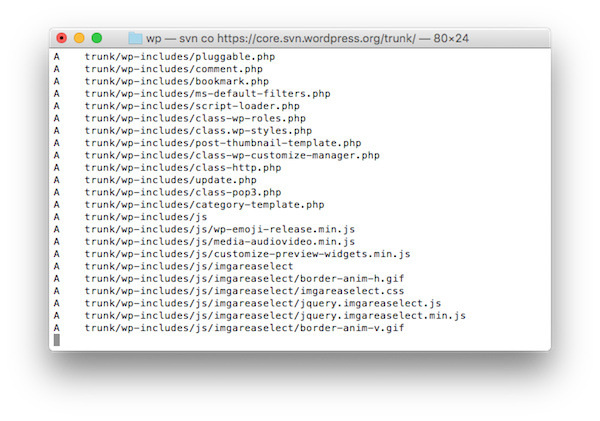 これは、「読み取り専用」ソース コードを取得する簡単な方法であると考えてください。
これは、「読み取り専用」ソース コードを取得する簡単な方法であると考えてください。
この時点で、この手順の前に作成した
wp
ディレクトリ内にtrunk
ディレクトリが表示されるはずです。トランクは、プロジェクトの開発の主要な部分を完了するための Subversion 命名規則です。
技術的には、ディレクトリには任意の名前を付けることができますが、Subversion リポジトリを操作するときに使用される一般的な規則は次のとおりです。
######支店######
######鬼ごっこ######
######トランク######
コマンド ラインまたはオペレーティング システムのユーザー インターフェイスを使用してトランク ディレクトリに移動すると、WordPress アプリケーションによく知られたディレクトリ構造が表示されます。
- これは、プロジェクトのホームページからダウンロードするのと同じように、WordPress の動作バージョンを実際にセットアップできることを意味します。
-
インストールを開始
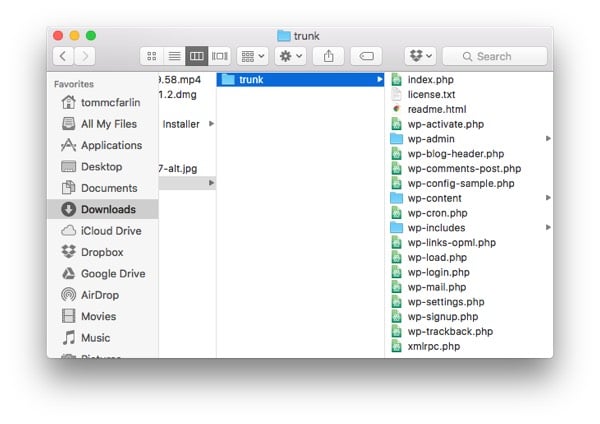
リポジトリからコードを更新できます
ソース コードを引き続き使用する場合、またはソース コードの最新バージョンを使用していることを確認する場合は、更新する必要があります。
由于我们使用版本控制,因此可以轻松使用 Subversion 来更新驻留在我们计算机上的代码副本。每当您准备更新(可能是每小时或每天晚上)时,您只需从 trunk 目录中发出以下命令:
$ svn update
这个命令将拉取自您上次查看最新版本的源代码以来合并的所有代码。请注意,当您这样做时,您将面临破坏安装中某些内容的风险,但这就是运行前沿夜间构建的本质。
关于夜间构建的说明
虽然本教程的主要目的之一是引导您在计算机上安装 Subversion 并使用它来查看 WordPress 源代码,但您也可以随时使用此 URL 获取最新版本的 WordPress。
不,这绝不是获取源代码的“漫长之路”。相反,它是为了让您通过使用日常使用 WordPress 时使用的工具和流程,更多地以开发人员的身份工作。
结论
无论您是想查看每天推送到 WordPress 核心的所有新内容,还是希望最终为应用程序提供补丁,访问每晚版本的代码都是非常有趣的.
如果没有别的事,访问 WordPress 等开源项目(有数百人正在积极致力于该项目)可以教会您很多有关处理错误报告、票证、补丁、功能、合并等的知识.
我不建议在本地开发环境之外的任何地方运行此代码。也就是说,如果您是一名开发人员并且您有兴趣测试前沿的代码,则夜间构建可以让您做到这一点。
对于那些有兴趣继续了解有关 WordPress 的更多信息的人,我们专门提供了几门关于此主题的课程。除此之外,我们还在市场上提供了大量插件供您下载、学习和在日常工作中使用。
如果您有兴趣从开发角度了解有关 WordPress 的更多信息,请注意,我专门使用 WordPress,并且经常撰写相关文章。您可以在我的个人资料页面上观看我的所有课程和教程,也可以在我的博客和/或 Twitter(@tommcfarlin)上关注我,我在其中谈论 WordPress 背景下的软件开发。
请随时在下面的提要中留下任何问题或评论,我会尽力回复每个问题或评论。
资源
- Subversion 主页
- 下载 Subversion
- 颠覆手册
- WordPress Subversion 访问
- WordPress 每夜构建
- 安装 WordPress
以上がSubversion を使用して WordPress Checkout を再考するの詳細内容です。詳細については、PHP 中国語 Web サイトの他の関連記事を参照してください。

ホットAIツール

Undresser.AI Undress
リアルなヌード写真を作成する AI 搭載アプリ

AI Clothes Remover
写真から衣服を削除するオンライン AI ツール。

Undress AI Tool
脱衣画像を無料で

Clothoff.io
AI衣類リムーバー

Video Face Swap
完全無料の AI 顔交換ツールを使用して、あらゆるビデオの顔を簡単に交換できます。

人気の記事

ホットツール

メモ帳++7.3.1
使いやすく無料のコードエディター

SublimeText3 中国語版
中国語版、とても使いやすい

ゼンドスタジオ 13.0.1
強力な PHP 統合開発環境

ドリームウィーバー CS6
ビジュアル Web 開発ツール

SublimeText3 Mac版
神レベルのコード編集ソフト(SublimeText3)

ホットトピック
 1662
1662
 14
14
 1418
1418
 52
52
 1311
1311
 25
25
 1261
1261
 29
29
 1234
1234
 24
24
 WordPressの記事リストを調整する方法
Apr 20, 2025 am 10:48 AM
WordPressの記事リストを調整する方法
Apr 20, 2025 am 10:48 AM
WordPressの記事リストを調整するには4つの方法があります。テーマオプションを使用し、プラグイン(投稿タイプの注文、WP投稿リスト、ボックスのものなど)を使用し、コード(functions.phpファイルに設定を追加)を使用するか、WordPressデータベースを直接変更します。
 WordPressブログを始める方法:初心者向けのステップバイステップガイド
Apr 17, 2025 am 08:25 AM
WordPressブログを始める方法:初心者向けのステップバイステップガイド
Apr 17, 2025 am 08:25 AM
ブログは、人々が自分の意見、意見、意見をオンラインで表現するための理想的なプラットフォームです。多くの初心者は自分のウェブサイトを構築することに熱心ですが、技術的な障壁やコストの問題を心配することをためらっています。ただし、プラットフォームが初心者の能力とニーズを満たすために進化し続けるにつれて、今まで以上に容易になり始めています。 この記事では、テーマの選択からプラグインの使用まで、セキュリティとパフォーマンスを向上させ、独自のWebサイトを簡単に作成できるように、WordPressブログを構築する方法を段階的に導きます。 ブログのトピックと方向を選択してください ドメイン名を購入したり、ホストを登録する前に、カバーする予定のトピックを特定することをお勧めします。個人的なウェブサイトは、旅行、料理、製品のレビュー、音楽、またはあなたの興味を引き起こす趣味を中心に展開できます。あなたが本当に興味を持っている領域に焦点を当てることは継続的な執筆を奨励することができます
 パーソナライズされた結果のためにWordPressでユーザー情報をログインする方法
Apr 19, 2025 pm 11:57 PM
パーソナライズされた結果のためにWordPressでユーザー情報をログインする方法
Apr 19, 2025 pm 11:57 PM
最近、ユーザーがお気に入りの投稿をパーソナライズされたライブラリに保存できるようにすることで、ユーザー向けのパーソナライズされたエクスペリエンスを作成する方法を示しました。一部の場所で名前を使用することで、パーソナライズされた結果を別のレベルに引き上げることができます(つまり、ウェルカム画面)。幸いなことに、WordPressにより、ユーザーのログインに関する情報を簡単に入手できます。この記事では、現在ログインしているユーザーに関連する情報を取得する方法を紹介します。 get_currentuserinfo()を使用します。 関数。これは、テーマ(ヘッダー、フッター、サイドバー、ページテンプレートなど)のどこでも使用できます。それが機能するためには、ユーザーをログインする必要があります。したがって、使用する必要があります
 親カテゴリのアーカイブページに子カテゴリを表示する方法
Apr 19, 2025 pm 11:54 PM
親カテゴリのアーカイブページに子カテゴリを表示する方法
Apr 19, 2025 pm 11:54 PM
親カテゴリアーカイブページに子カテゴリを表示する方法を知りたいですか?分類アーカイブページをカスタマイズするときは、訪問者にとってより便利にするためにこれを行う必要がある場合があります。この記事では、親カテゴリアーカイブページに子カテゴリを簡単に表示する方法を示します。サブカテゴリが親カテゴリアーカイブページに表示されるのはなぜですか?親カテゴリアーカイブページにすべての子カテゴリを表示することにより、訪問者にとってより一般的で便利になります。たとえば、本に関するWordPressのブログを実行し、「テーマ」と呼ばれる分類法を持っている場合、「小説」、「ノンフィクション」などのサブ課題を追加して、読者ができるようにすることができます。
 WordPressの有効期限後の日付で投稿を並べ替える方法
Apr 19, 2025 pm 11:48 PM
WordPressの有効期限後の日付で投稿を並べ替える方法
Apr 19, 2025 pm 11:48 PM
過去には、拡張後のプラグインを使用してWordPressの投稿を期限切れにする方法を共有してきました。さて、Activity List Webサイトを作成するとき、このプラグインは非常に便利であることがわかりました。期限切れのアクティビティリストを簡単に削除できます。第二に、このプラグインのおかげで、有効期限後の日付までに投稿を並べ替えることも非常に簡単です。この記事では、WordPressの有効期限後の日付で投稿を並べ替える方法を紹介します。プラグインの変更を反映してカスタムフィールド名を変更するためのコードを更新しました。コメントで私たちに知らせてくれたTajimに感謝します。特定のプロジェクトでは、イベントをカスタムポストタイプとして使用します。今
 IFTTT(およびその他)でWordPressとソーシャルメディアを自動化する方法
Apr 18, 2025 am 11:27 AM
IFTTT(およびその他)でWordPressとソーシャルメディアを自動化する方法
Apr 18, 2025 am 11:27 AM
WordPress Webサイトやソーシャルメディアアカウントを自動化する方法をお探しですか? 自動化を使用すると、WordPressのブログ投稿やFacebook、Twitter、LinkedIn、Instagramなどで自動的に共有できます。 この記事では、IFTTT、Zapier、およびUncanny Automatorを使用してWordPressとソーシャルメディアを簡単に自動化する方法を紹介します。 WordPressとソーシャルメディアを自動化する理由 WordPreを自動化します
 WordPressでクエリカウントとページの読み込み時間を表示する方法
Apr 19, 2025 pm 11:51 PM
WordPressでクエリカウントとページの読み込み時間を表示する方法
Apr 19, 2025 pm 11:51 PM
ユーザーの1人が、フッターにクエリの数とページの読み込み時間を表示する方法を他のWebサイトに尋ねました。これをウェブサイトのフッターでよく見ることがよくあり、「1.248秒で64クエリ」のようなものを表示する場合があります。この記事では、WordPressにクエリの数とページの読み込み時間を表示する方法を紹介します。テーマファイル(たとえば、footer.php)で好きな場所に次のコードを貼り付けます。クエリエシン
 WordPressホスト用のWebサイトを構築する方法
Apr 20, 2025 am 11:12 AM
WordPressホスト用のWebサイトを構築する方法
Apr 20, 2025 am 11:12 AM
WordPressホストを使用してWebサイトを構築するには、次のようにする必要があります。信頼できるホスティングプロバイダーを選択します。ドメイン名を購入します。 WordPressホスティングアカウントを設定します。トピックを選択します。ページと記事を追加します。プラグインをインストールします。ウェブサイトをカスタマイズします。あなたのウェブサイトを公開します。




